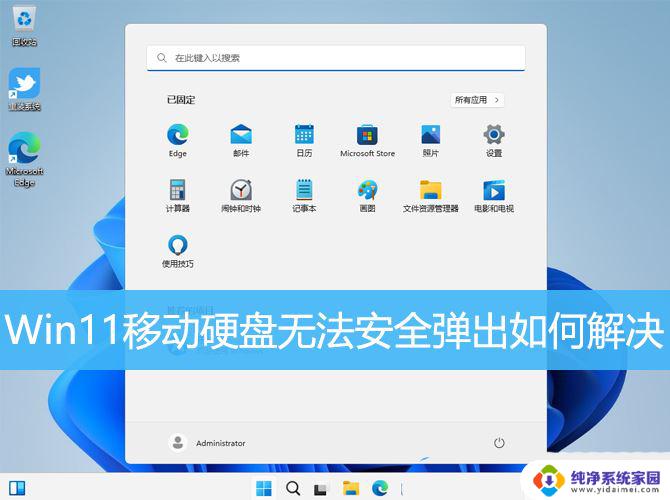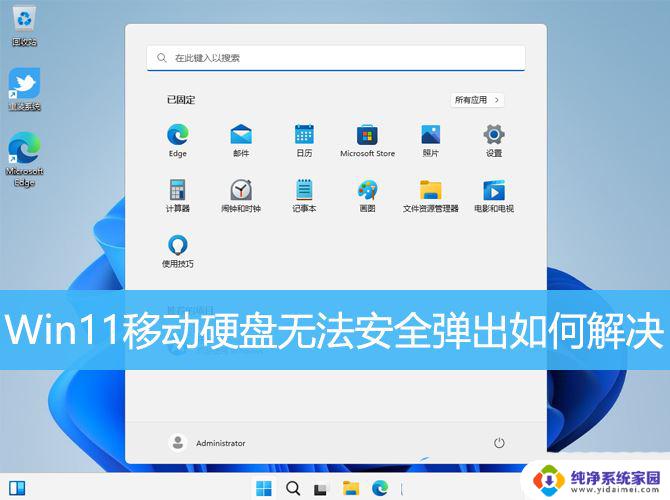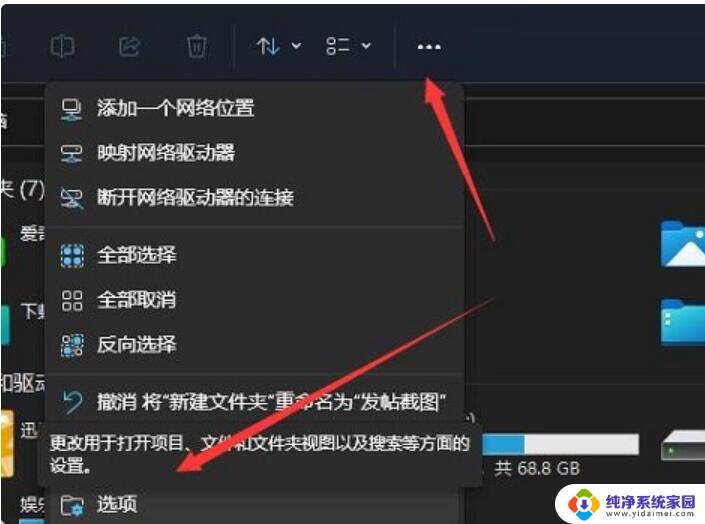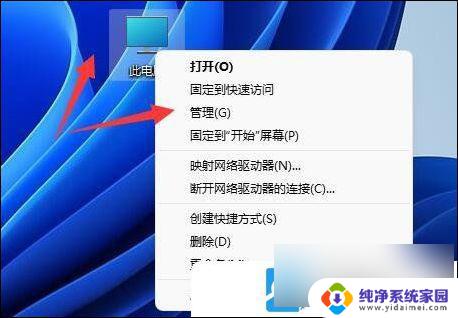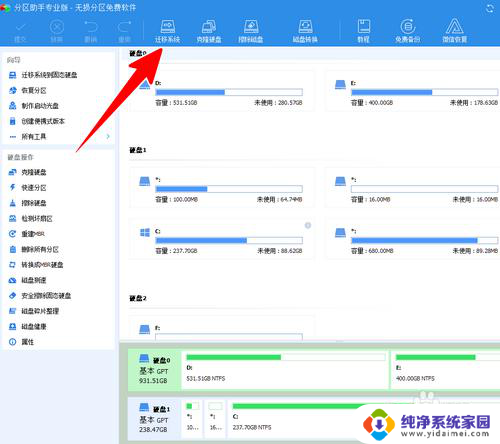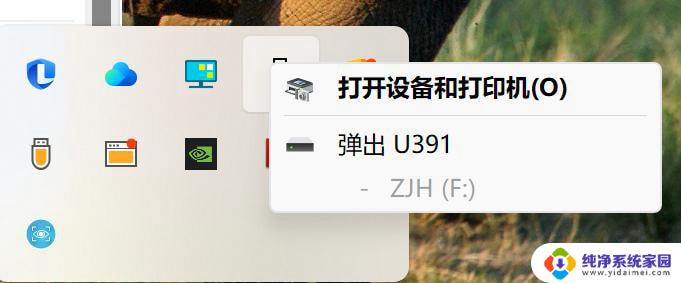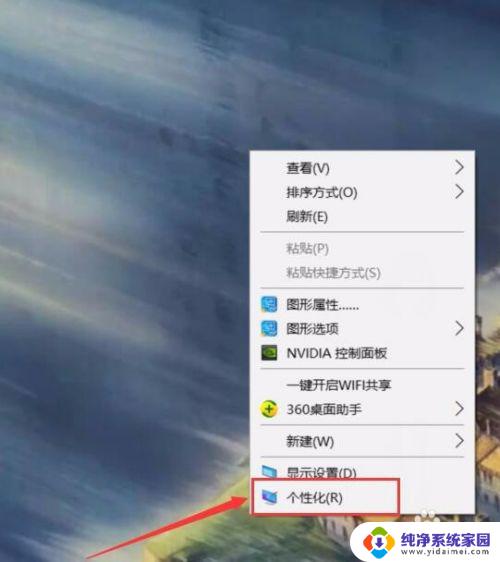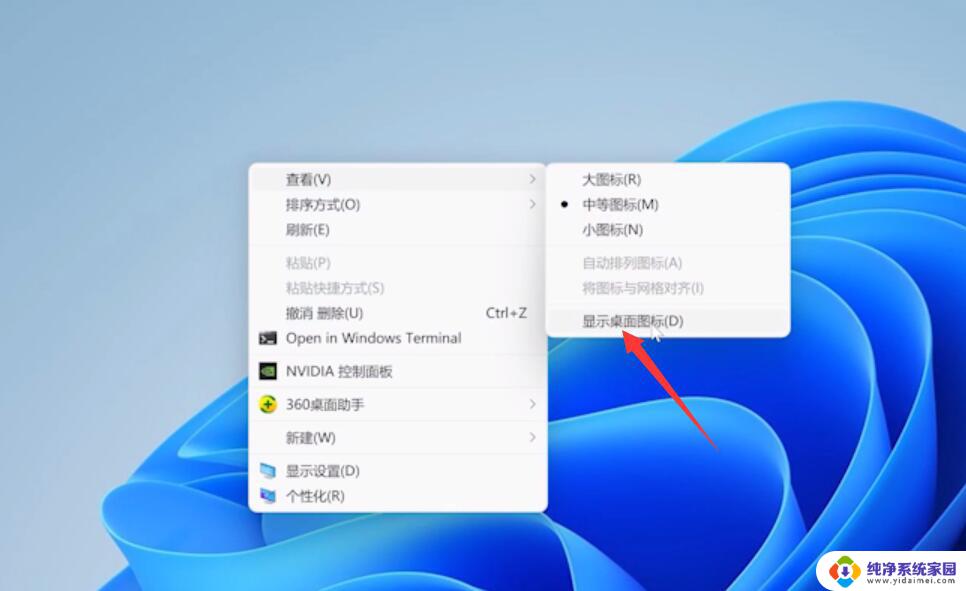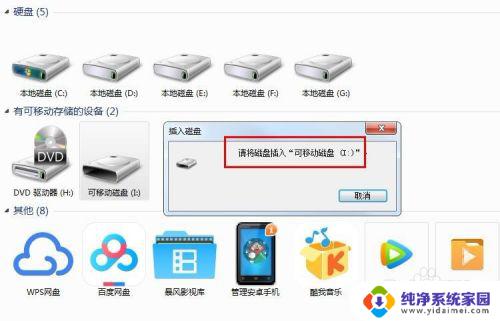win11我的电脑不显示移动硬盘 Windows11移动硬盘未显示解决方法
更新时间:2024-10-18 15:44:40作者:yang
近日有不少用户反映他们的电脑升级至Windows11后,发现移动硬盘无法显示的问题,这给用户的数据传输和存储带来了不便。针对这一问题,我们整理了一些解决方法,希望能帮助到遇到此困扰的用户。
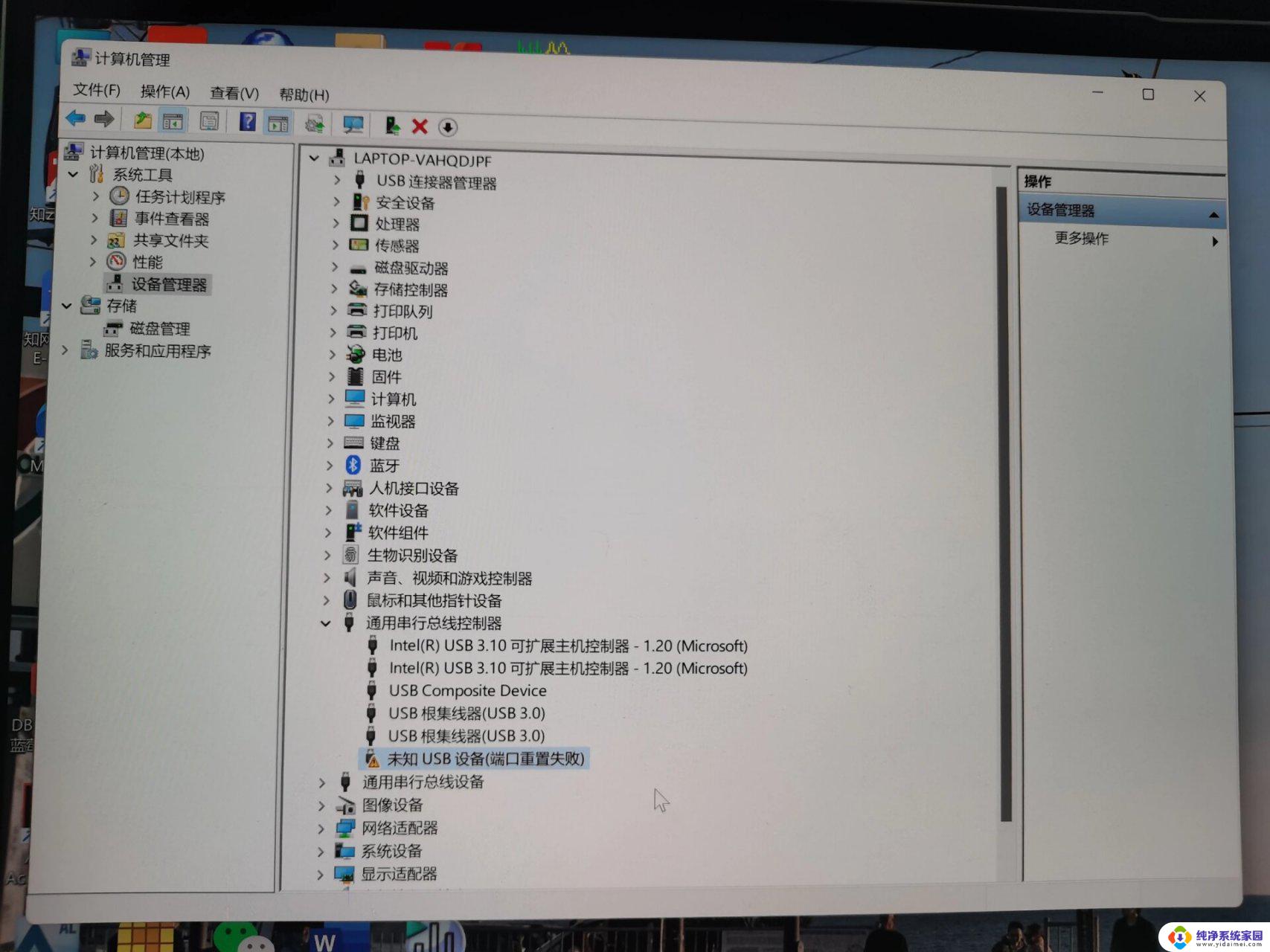
windows11不显示移动硬盘解决方法
1、鼠标右键点击“此电脑”,选择打开其中的“管理”选项
2、在左侧的功能栏之中打开“设备管理器”
3、展开“通用串行总线控制器”,右键使用的usb接口,单击“卸载设备”
注:如果不知道具体是哪个接口的话,可以一个个试
4、在弹出窗口单击“卸载”,卸载完成后,重新连接移动硬盘即可
以上就是win11我的电脑不显示移动硬盘的全部内容,有遇到这种情况的用户可以按照小编的方法来进行解决,希望能够帮助到大家。